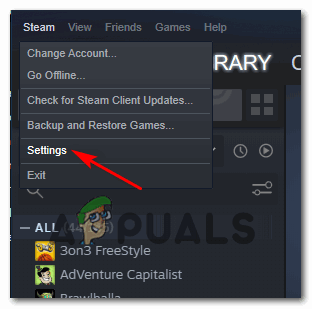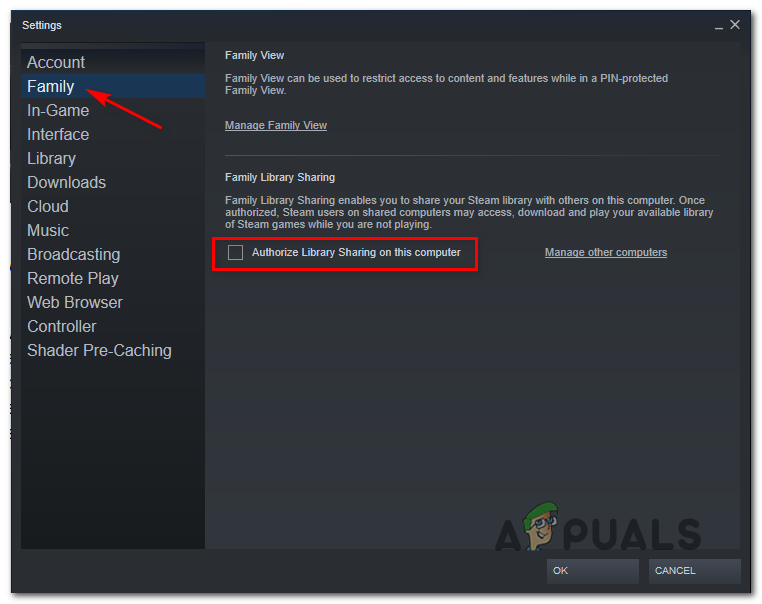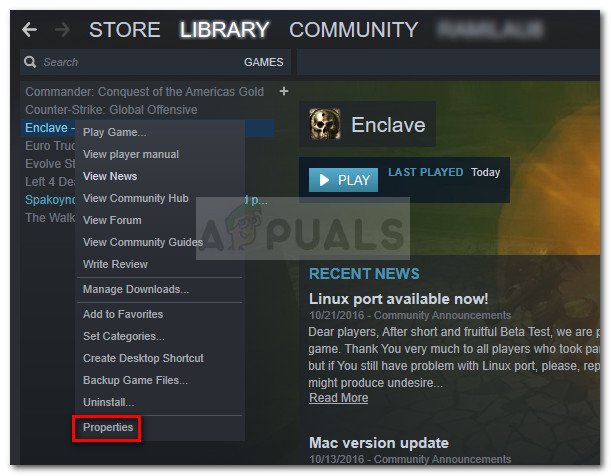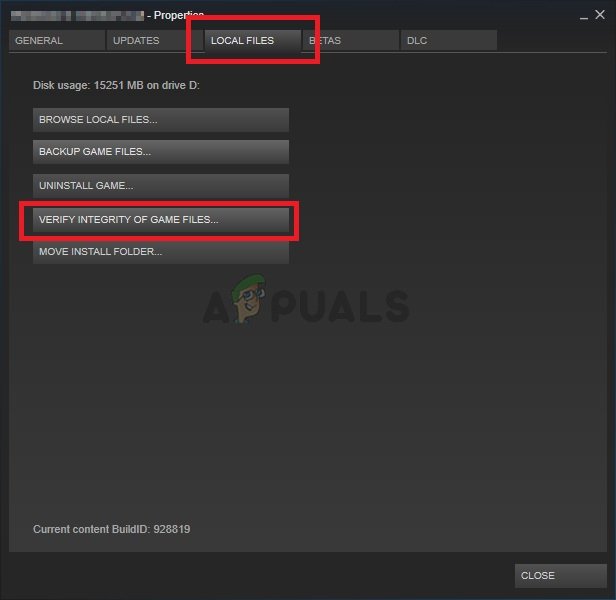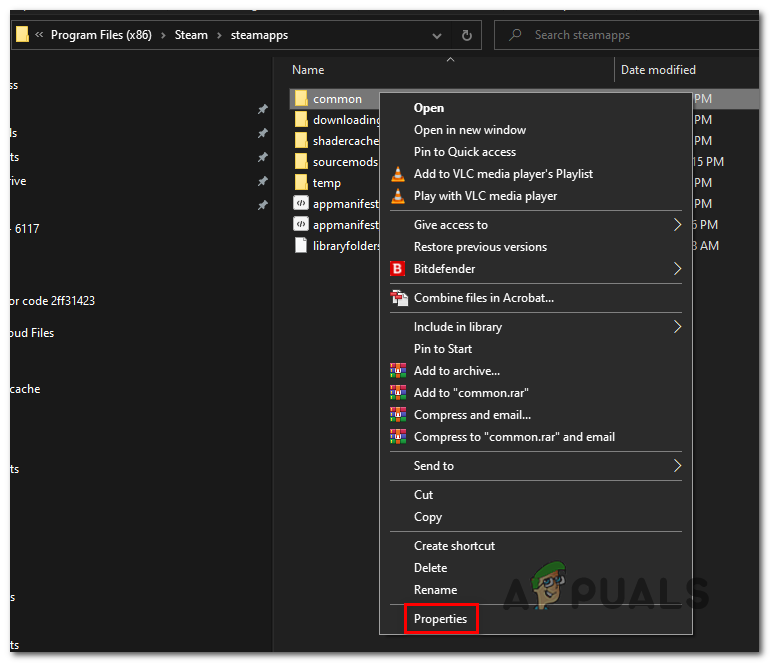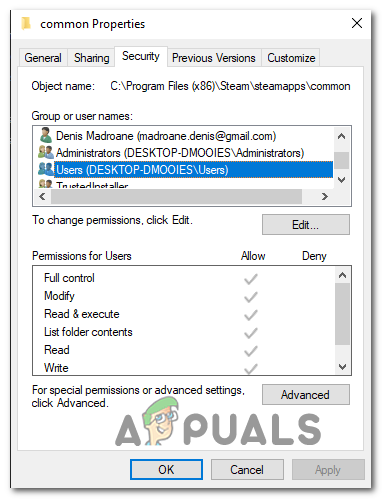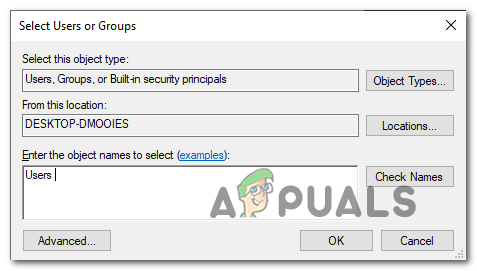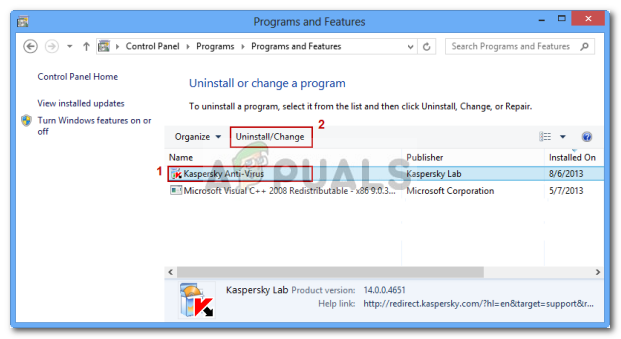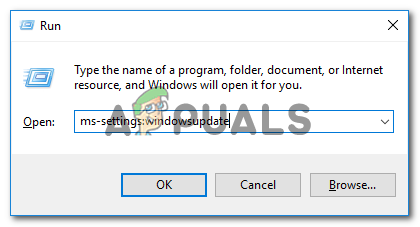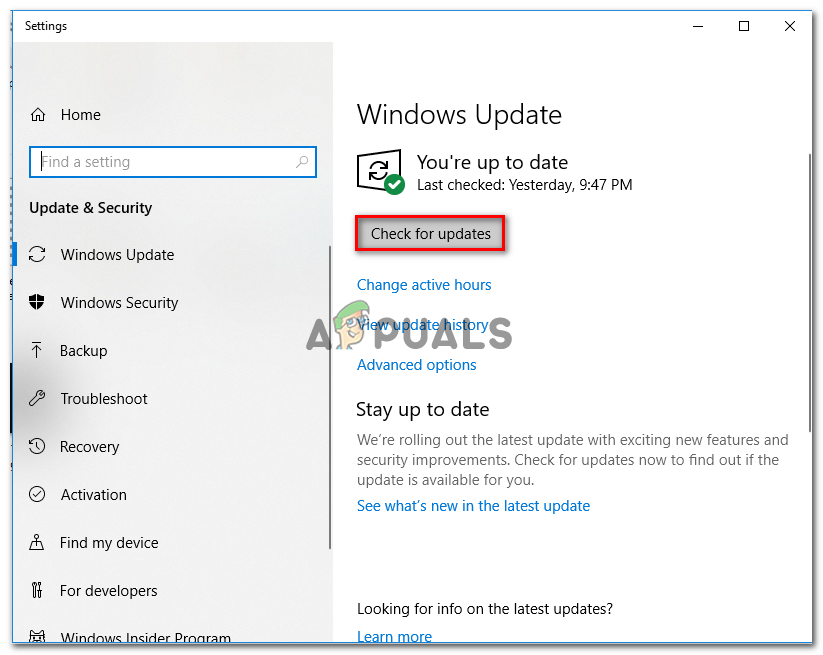Beberapa pengguna Steam mendapat ‘ Kod Ralat 2 ‘Ketika cuba melancarkan permainan tertentu atau ketika cuba memuat naik kandungan buatan pengguna ke platform. Masalah ini nampaknya lebih kerap berlaku dengan versi permainan beta atau dengan permainan dengan sokongan mod.

Kod Ralat Steam 2 (Pelayan terlalu sibuk)
Ternyata, ada beberapa sebab yang berbeza yang akhirnya menghasilkan kod ralat ini. Berikut adalah senarai kemungkinan pelaku yang mungkin bertanggungjawab atas kemunculan kod ralat ini:
- Isu pelayan wap - Sebelum anda mula menyelesaikan masalah tempatan, tempat yang sesuai untuk memulakan adalah dengan memeriksa sama ada Steam kini mengalami masalah pelayan di kawasan anda. Masalah ini dilaporkan berlaku pada masa lalu dan sementara tempoh pemadaman berlangsung, ini adalah salah satu kod ralat yang dilaporkan oleh pengguna yang terjejas.
- Sekatan Perkongsian Perpustakaan Keluarga Steam - Sekiranya anda mempunyai Steam Family Sharing pada komputer tertentu dan anda melihat ralat ini semasa cuba memuat naik kandungan Workshop, ini berlaku kerana sekatan yang dikenakan oleh Steam. Sekiranya senario ini berlaku, anda seharusnya dapat menyelesaikan masalah dengan mematikannya Perkongsian Keluarga Steam untuk komputer ini dari tetapan Steam anda.
- Isu integriti dengan permainan - Sekiranya anda hanya menghadapi masalah ini dengan judul permainan, anda harus mulai mempertimbangkan fakta bahawa kerosakan sistem sistem sebenarnya menyebabkan kod ralat ini. Dalam kes ini, harapan terbaik anda untuk menyelesaikan masalah tanpa perlu memasang semula permainan adalah dengan melakukan pemeriksaan integriti pada file permainan.
- Kumpulan pengguna hilang dari tab Kebenaran biasa - Telah disahkan bahawa masalah ini juga disebabkan oleh izin folder biasa yang tidak mencukupi (folder yang menyimpan setiap fail permainan dari pustaka Steam anda). Dalam kes ini, anda dapat menyelesaikan masalah secara manual dengan memastikan kumpulan pengguna ditambahkan ke tab kebenaran.
- Pelayan muat turun yang tidak betul - Kod ralat ini juga dapat terjadi kerana masalah dengan pelayan muat turun yang digunakan secara lalai. Beberapa pengguna yang terjejas yang menghadapi masalah yang sama berjaya menyelesaikan masalah ini dengan menukar pelayan Muat turun lalai ke lokasi lain.
- Mengganggu AV pihak ketiga - Dalam keadaan tertentu, anda boleh melihat ralat ini berlaku kerana gangguan yang disebabkan oleh rangkaian keselamatan pihak ketiga anda. Masalah ini paling sering dilaporkan dengan antivirus McAffee, tetapi mungkin ada suite keselamatan lain dengan tingkah laku yang serupa. Dalam kes ini, anda seharusnya dapat menyelesaikan masalah sama ada dengan mematikan perlindungan masa nyata atau dengan menyahpasang AV pihak ketiga yang bermasalah.
- Kemas kini Infrastruktur Windows tidak dipasang - Ternyata, anda dapat melihat kod ralat 2 jika anda tidak mempunyai kemas kini infrastruktur Windows yang diperlukan Steam untuk menjalin hubungan yang boleh dipercayai dengan pelayan muat turunnya. Untuk menyelesaikan masalah ini, yang perlu anda lakukan ialah memasang setiap kemas kini Windows yang belum selesai sehingga anda mengemas kini Windows anda.
- Fail Kerosakan dalam pemasangan Steam - Kerosakan fail dalam pemasangan Steam anda juga boleh menyebabkan masalah ini. Ini paling sering dilaporkan terjadi dalam keadaan di mana imbasan keselamatan akhirnya mengkuarantin beberapa fail milik Steam. Sekiranya senario ini berlaku, anda seharusnya dapat menyelesaikan masalah ini dengan memasang semula Steam bersama dengan aplikasi yang bermasalah.
Kaedah 1: Memeriksa Masalah Pelayan
Sebelum anda mencari kemungkinan pembaikan lain yang ditunjukkan di bawah, anda harus memulakan dengan memastikan bahawa Steam pada masa ini tidak menangani masalah pelayan yang akhirnya mempengaruhi sambungan anda ke pelayan permainan.
Dalam kes ini, anda harus memulakan dengan mengesahkan status Steam semasa. Terdapat beberapa cara yang membolehkan anda melakukan ini, tetapi yang paling berkesan adalah menggunakan laman web pihak ketiga seperti SteamStat.us untuk melihat sama ada terdapat masalah pelayan pada masa ini.
Perkhidmatan ini akan memberitahu anda jika terdapat sub-fungsi atau pelayan khusus wilayah yang sedang mengalami masalah.

Memeriksa status terkini perkhidmatan Steam
Sekiranya siasatan yang baru anda lakukan tidak mendedahkan masalah pelayan yang mendasari dengan Steam, anda dapat menyimpulkan bahawa masalah tersebut berlaku kerana sesuatu yang berlaku secara tempatan.
Sekiranya anda baru sahaja menyelesaikan masalah pelayan, beralih ke kemungkinan penyelesaian seterusnya di bawah.
Kaedah 2: Melumpuhkan Perkongsian Keluarga Steam
Menurut beberapa pengguna yang terjejas, masalah ini akan terjadi jika anda menggunakan secara aktif Perkongsian Keluarga Steam dan anda cuba memuat naik barang ke pelayan Bengkel. Operasi ini akhirnya akan gagal dengan kod ralat 2 kerana pemeriksaan Steam Family Sharing tidak mengenali kandungan itu sebagai sebahagian daripada permainan.
Banyak orang telah mengadu tentang sistem ini, tetapi seperti sekarang, tidak ada cara lain untuk mengatasi kesalahan dalam kes ini selain menonaktifkan Steam Family Library Sharing sama sekali sebelum mengulangi prosedur.
Sekiranya anda tidak tahu cara melakukannya, ikuti arahan di bawah:
- Buka Steam dan log masuk dengan akaun yang anda gunakan secara aktif.
- Gerakkan kursor anda ke sudut kiri atas dan klik pada Steam.
- Seterusnya, dari menu konteks yang baru muncul, pilih Tetapan.
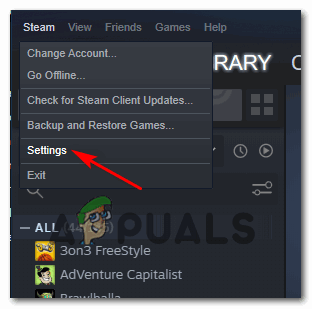
Mengakses Menu Tetapan Steam
- Di dalam Tetapan menu, pilih Keluarga tab, kemudian nyahpilih kotak di sebelah pengguna yang ingin anda alih keluar dari ciri perkongsian.
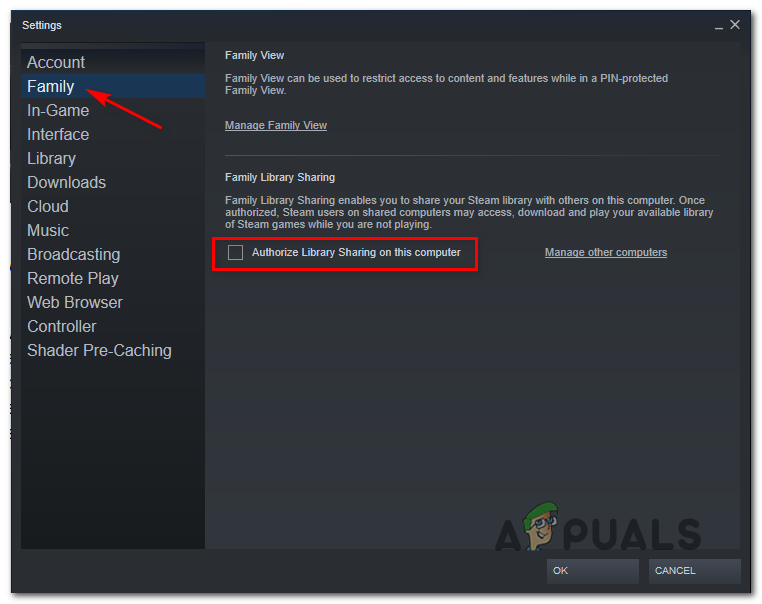
Melumpuhkan ciri perkongsian Keluarga di Steam
- Simpan perubahan dengan mengklik Okey , kemudian mulakan semula Steam dan ulangi tindakan yang sebelumnya mencetuskan kod ralat -2.
Sekiranya masalah yang sama masih muncul, turunkan ke kemungkinan penyelesaian seterusnya di bawah.
Dengan hod 3: Mengesahkan Fail Permainan dan Fail Steam
Sekiranya anda sebelum ini memastikan bahawa anda tidak menghadapi masalah pelayan dan anda tidak mempunyai perkongsian keluarga untuk komputer ini, anda harus mula mempertimbangkan hakikat bahawa anda mungkin berurusan dengan beberapa jenis kerosakan fail yang berkaitan dengan permainan tertentu.
Ini lebih mungkin berlaku jika anda melihat kod ralat 2 hanya dengan satu judul permainan ketika melakukan tindakan tertentu. Sekiranya senario ini berlaku, ikuti arahan di bawah untuk memulakan pemeriksaan integriti melalui menu Steam:
- Buka Steam dan pilih Perpustakaan tab dari menu mendatar di bahagian atas.
- Seterusnya, dengan Perpustakaan tab yang dipilih, tatal ke bawah ke item perpustakaan dan klik kanan pada entri yang berkaitan dengan permainan yang menyebabkan anda menjadi masalah. Setelah anda melakukan ini, pilih Hartanah dari menu konteks yang baru muncul.
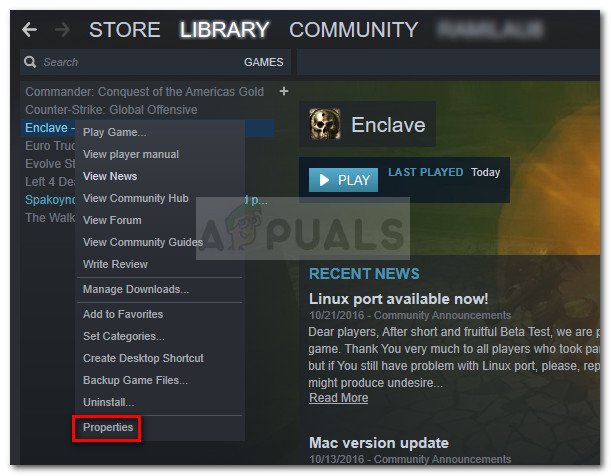
Di dalam Perpustakaan: Klik kanan pada permainan dan pilih Properties
- Sebaik sahaja anda berada di dalam Hartanah skrin permainan yang menyebabkan anda menghadapi masalah, pilih Fail Tempatan tab, kemudian klik pada Sahkan Integriti Fail Permainan .
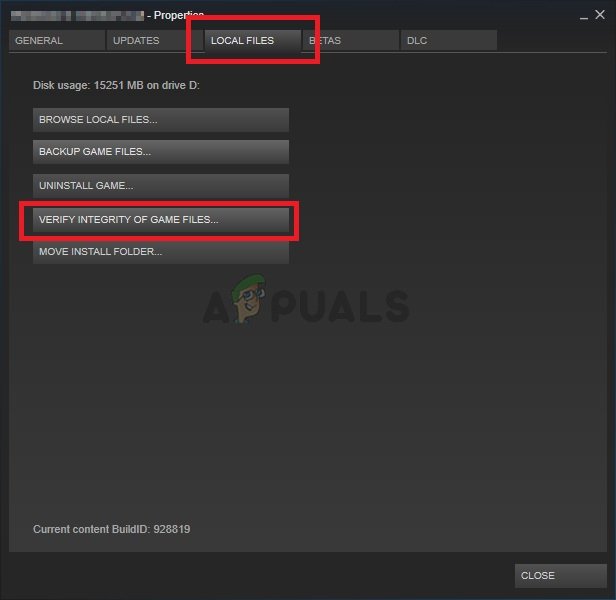
Mengesahkan integriti fail permainan
- Sebaik sahaja anda sampai ke arahan pengesahan, klik Ya untuk memulakan operasi, kemudian tunggu prosedur selesai.
- Setelah imbasan integriti selesai, ulangi tindakan yang sebelumnya menyebabkan kod ralat 2 dan lihat apakah masalahnya kini diselesaikan.
Sekiranya masalah ini tidak menyelesaikan masalah untuk anda, teruskan ke kaedah seterusnya di bawah.
Kaedah 4: Menambah Pengguna ke tab Izin
Menurut beberapa pengguna yang terjejas dan beberapa pembangun yang terlibat, anda boleh melihat masalah ini berlaku kerana masalah kebenaran
- Buka File Explorer dan arahkan ke lokasi direktori Steam Install. Kecuali anda memilih lokasi tersuai, anda akan menemui folder ini di sini:
C: Program Files Steam (x86) SteamApps Common
- Sebaik sahaja anda sampai ke lokasi yang betul, klik kanan pada folder biasa dan pilih Hartanah dari menu konteks yang baru muncul.
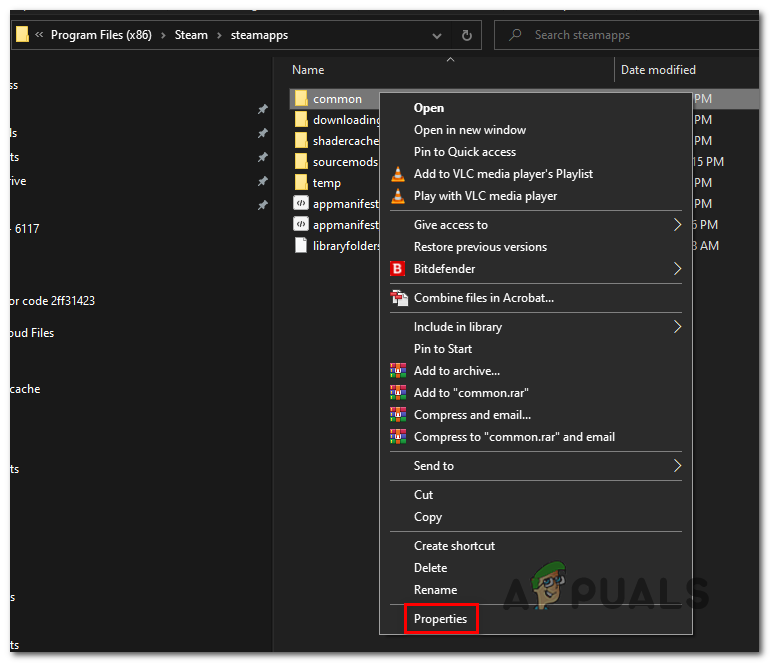
Mengakses skrin Properties folder commons
- Sebaik sahaja anda berada di dalam Hartanah skrin folder biasa, pilih Keselamatan tab dari menu mendatar di bahagian atas.
- Seterusnya, tatal ke bawah senarai entri di bawah Nama kumpulan atau Pengguna dan lihat apakah anda dapat menemui kumpulan yang dipanggil Pengguna.
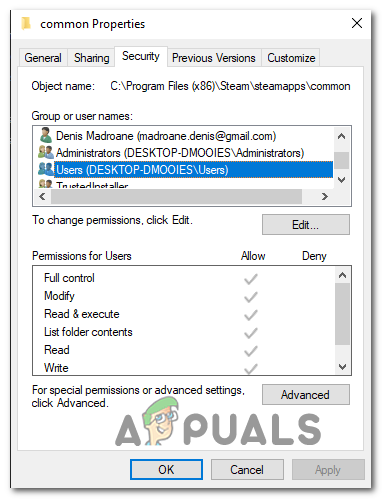
Mencari Kumpulan Pengguna untuk folder commons
Catatan: Sekiranya anda sudah dapat melihat Pengguna kumpulan di dalam Nama kumpulan atau pengguna masuk, langkau langkah-langkah di bawah dan teruskan ke kaedah seterusnya.
- Sekiranya anda tidak dapat menemui Pengguna kumpulan, klik pada Edit butang (di bawah Senarai nama kumpulan atau pengguna ).
- Kemudian, dari menu seterusnya, klik Tambah butang, taip ‘Pengguna’, dan tekan Semak Nama butang sebelum mengklik Okey untuk menyimpan perubahan.
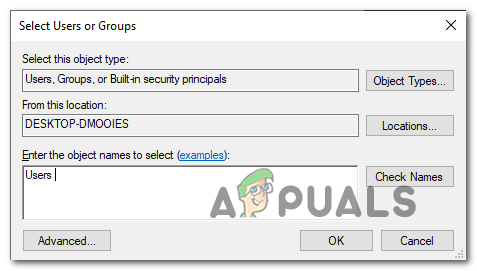
Menambah kategori Pengguna
- Simpan perubahan, kemudian mulakan semula komputer anda dan ulangi tindakan yang sama yang mencetuskan 2 kod ralat setelah permulaan berikutnya selesai.
Sekiranya masalah yang sama masih berlaku, beralih ke kemungkinan penyelesaian seterusnya di bawah.
Kaedah 5: Menukar Pelayan Muat turun
Ternyata, masalah ini juga dapat terjadi disebabkan oleh masalah dengan pelayan muat turun lalai. Beberapa pengguna yang terjejas yang harus menghadapi masalah yang sama telah mengesahkan bahawa mereka dapat menyelesaikan masalah ini dengan mengubah Wilayah Muat turun lalai dari tetapan Steam.
Sekiranya anda tidak pasti cara melakukannya, ikuti arahan di bawah:
- Buka pelanggan Steam anda dan log masuk dengan akaun anda.
- Seterusnya, gunakan pindah ke bahagian kiri skrin, klik pada Steam kemudian klik Tetapan dari menu konteks.
- Sebaik sahaja anda berada di dalam Tetapan menu, pilih Muat turun tab dari menu menegak di sebelah kanan. Seterusnya, pindah ke panel sebelah kanan dan ubah Muat turun Wilayah kepada yang sesuai Negara menggunakan menu lungsur di bawah.
- Klik Okey untuk menyimpan perubahan, kemudian ulangi tindakan yang sebelumnya menyebabkan ralat dan lihat apakah masalahnya kini diselesaikan.

Menetapkan kawasan muat turun yang betul
Sekiranya masalah yang sama masih berlaku ( kod ralat 2 ), beralih ke pembaikan potensi seterusnya di bawah.
Kaedah 6: Menonaktifkan / Menyahpasang AV pihak ketiga (jika berkenaan)
Menurut beberapa pengguna yang terjejas, masalah ini juga dapat terjadi kerana rangkaian antivirus pihak ketiga yang terlalu melindungi yang akhirnya menyekat sambungan pemasangan Steam tempatan dengan folder muat turun.
Sebilangan besar pengguna yang terjejas telah melaporkan bahawa masalah ini disebabkan oleh ciri-ciri McAffee Real-time scanning. Walau bagaimanapun, mungkin ada suite pihak ketiga yang serupa dengan tingkah laku yang serupa pada Windows 10.
Sekiranya anda fikir senario ini mungkin berlaku semasa anda menggunakan rangkaian keselamatan pihak ketiga, anda harus memulakan dengan mematikan perlindungan AV anda secara real-time dan melihat apakah ini menyelesaikan masalah. Dalam kebanyakan kes, anda boleh melakukannya dengan mengklik kanan ikon bar dulang antivirus anda.

Klik Ikon Antivirus Dari Baki Sistem dan Pilih Lumpuhkan
Walau bagaimanapun, jika anda menggunakan firewall pihak ketiga (atau suite keselamatan dengan ciri firewall), anda mungkin perlu menyahpasang suite pihak ketiga sama sekali kerana peraturan keselamatan yang sama akan tetap berlaku walaupun masa nyata ciri perlindungan dilumpuhkan.
Berikut adalah panduan ringkas untuk menyahpasang rangkaian keselamatan pihak ketiga yang terlalu melindungi:
- Buka a Lari kotak dialog dengan menekan Kekunci Windows + R. Seterusnya, taip ‘Appwiz.cpl’ di dalam kotak teks dan tekan Masukkan untuk membuka Program dan Fail menu.

Ketik appwiz.cpl dan Tekan Enter untuk Membuka Senarai Program Yang Dipasang
- Sebaik sahaja anda berada di dalam Program dan Ciri menu, tatal ke bawah senarai aplikasi yang dipasang dan cari antivirus yang ingin anda nyahpasang.
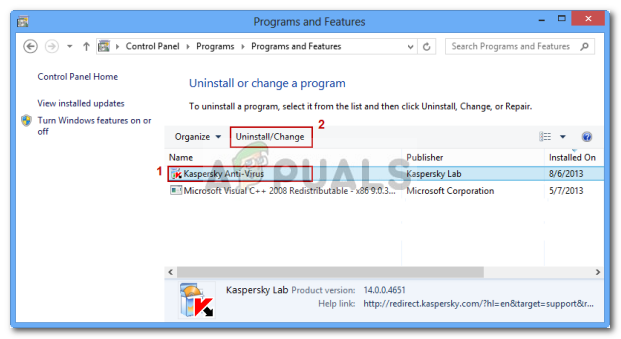
Nyahpasang Antivirus Menggunakan Panel Kawalan
- Di dalam skrin nyahpasang, ikuti arahan di skrin untuk menyelesaikan penyahpasangan, kemudian mulakan semula komputer anda dan tunggu permulaan seterusnya selesai.
- Setelah operasi selesai, ulangi tindakan yang sebelumnya menimbulkan masalah dan lihat apakah kod ralat 2 kini diselesaikan.
Sekiranya masalah yang sama berlanjutan, teruskan ke kemungkinan penyelesaian seterusnya di bawah.
Kaedah 7: Pasang setiap Kemas kini Windows yang Tertunda
Ini mungkin kelihatan seperti perbaikan yang tidak mungkin, tetapi beberapa pengguna yang terjejas telah mengesahkan bahawa kod ralat 2 tidak lagi berlaku di Steam setelah mereka memasang setiap kemas kini Windows yang belum selesai.
Ternyata, masalah ini boleh berlaku jika komputer anda tidak mempunyai kemas kini infrastruktur yang diperlukan oleh Steam. jika senario ini berlaku, anda tidak akan dapat menukar data dengan pelayan muat turun Steam sehingga anda mengemas kini Windows anda.
Sekiranya anda belum mempunyai versi Windows terkini, ikuti arahan di bawah untuk memasang setiap kemas kini Windows yang belum selesai:
- Tekan Kekunci Windows + R untuk membuka a Lari kotak dialog. Seterusnya, taip ' 'Ms-setting: windowsupdate' dan tekan Masukkan untuk membuka Kemas kini Windows tab dari Tetapan aplikasi.
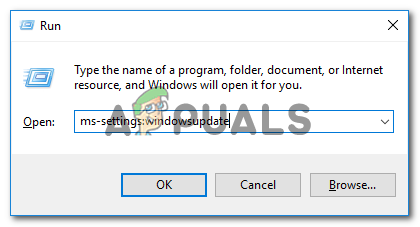
Membuka skrin Windows Update
Catatan: Sekiranya anda menghadapi masalah pada Windows 7 atau Windows 8.1, gunakan perintah ‘wuapp’ sebagai gantinya untuk membuka menu Windows Update.
- Sebaik sahaja anda berada di dalam Kemas kini Windows skrin, klik pada Periksa Kemas kini. Seterusnya, mulakan dengan mengikuti arahan di skrin untuk menyelesaikan pemasangan setiap kemas kini Windows.
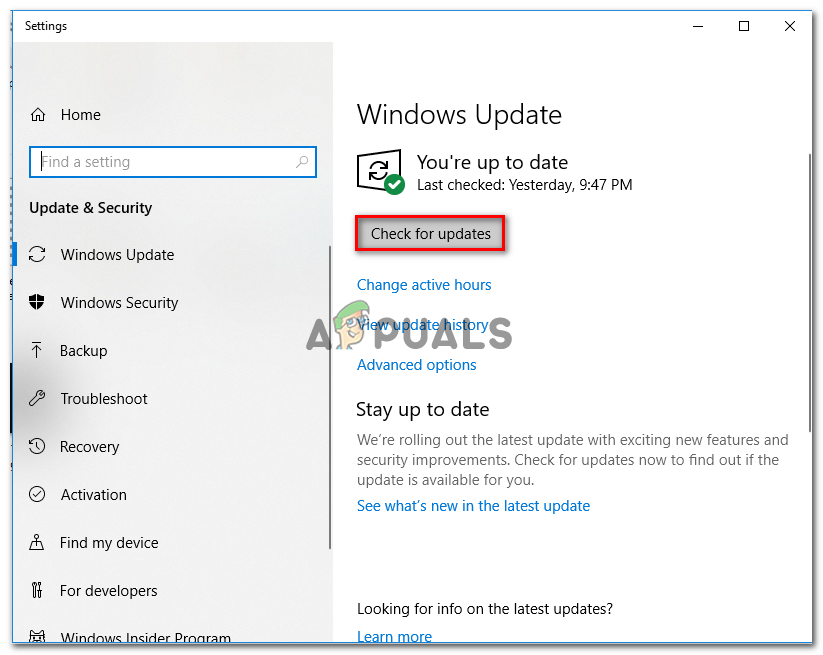
Memasang setiap kemas kini Windows yang belum selesai
Catatan: Semasa berada di langkah ini, penting untuk memastikan bahawa anda akhirnya memasang setiap kemas kini yang belum selesai termasuk tambalan kumulatif dan keselamatan yang tidak wajib.
- Perlu diingat bahawa jika anda mempunyai banyak kemas kini, anda mungkin diminta untuk memulakan semula sebelum Komponen WU berpeluang memasang setiap lelaran kemas kini. Sekiranya ini berlaku, mulakan semula seperti yang diarahkan tetapi pastikan untuk kembali ke skrin Pembaruan Windows setelah permulaan berikutnya selesai dan pasang kemas kini yang tinggal.
- Setelah setiap Pembaruan Windows yang tersedia dipasang, mulakan semula komputer anda sekali lagi, buka Steam, dan lihat apakah masalahnya kini diselesaikan.
Sekiranya anda masih menghadapi kod ralat 2 ketika cuba melakukan tindakan tertentu i Steam, pindah ke potensi perbaikan berikut di bawah.
Kaedah 8: Memasang semula Steam
Seperti yang telah dilaporkan oleh beberapa pengguna, masalah ini dapat terjadi disebabkan oleh kes kerosakan fail yang terletak di Folder wap . Beberapa pengguna yang terjejas telah mengesahkan bahawa mereka berjaya menyelesaikan masalah dengan memasang semula Steam sepenuhnya bersama dengan aplikasi yang menyebabkan masalah.
Operasi ini akhirnya akan menyelesaikan setiap kejadian di mana masalahnya berasal dari item tempatan yang rosak. Sekiranya anda mengesyaki bahawa senario ini mungkin berlaku, ikuti arahan di bawah untuk memasang semula Steam bersama dengan permainan yang menyebabkan masalah:
- Tekan Kekunci Windows + R untuk membuka a Lari kotak dialog. Seterusnya, taip ' appwiz.cpl ’ dan tekan Masukkan untuk membuka Program dan Ciri tingkap.

Ketik appwiz.cpl dan Tekan Enter untuk Membuka Senarai Program Yang Dipasang
- Sebaik sahaja anda berada di dalam Program dan Ciri skrin, tatal ke bawah senarai aplikasi dan cari Kukus pemasangan.
- Selepas anda berjaya mengesan pemasangan Steam, klik kanan padanya, kemudian pilih Nyahpasang dari menu konteks. Apabila anda diminta oleh UAC (Kawalan Akaun Pengguna) , klik Ya untuk memberikan hak pentadbiran.
- Setelah penyahpasangan selesai, ulangi proses penyahpasangan dengan permainan yang menyebabkan kod ralat 2.
- Setelah kedua-dua Steam dan permainan yang menyebabkan masalah dicopot pemasangannya, mulakan semula komputer anda dan tunggu sehingga permulaan seterusnya selesai.
- Seterusnya, lawati halaman muat turun rasmi Steam dan pasang binaan terkini yang tersedia.
- Setelah anda berjaya memasang versi terbaru Steam, buka, log masuk dengan akaun anda dan muat turun permainan yang sebelumnya mencetuskan kod ralat.

Pasang semula klien Steam
Teg Ralat Wap 8 minit membaca